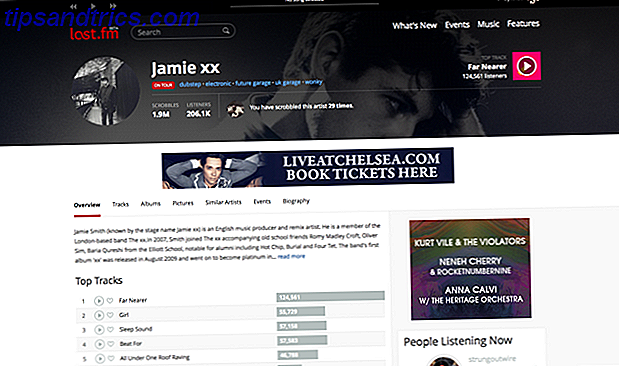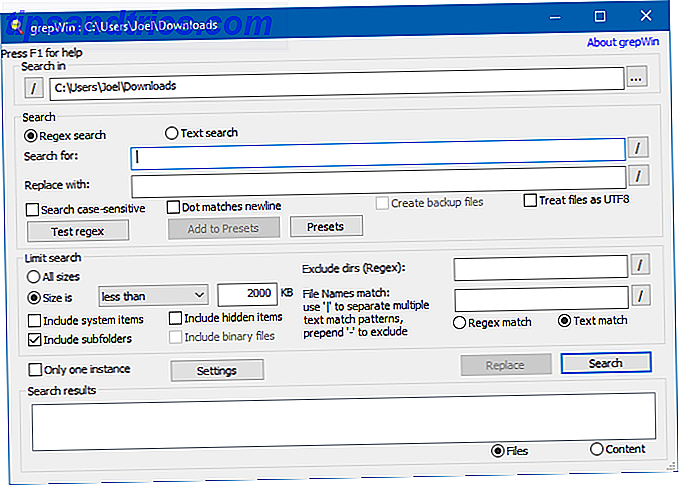
Una de las peores partes del uso de una computadora es lo absurdamente repetitivo que puede ser: buscar cientos de carpetas para ese archivo o escribir el mismo texto día tras día, o limpiar y organizar miles de archivos diferentes ...
Podemos terminar perdiendo MUCHAS horas de esta manera. Afortunadamente, ¡no estamos solos!
Otros han sufrido tanto como nosotros, si no más, y algunos incluso han tomado grandes medidas para crear herramientas que alivian estos dolores, y luego los liberaron de forma gratuita. Al agregar algunas de estas utilidades a su arsenal, podrá reclamar tiempo que de otro modo se habría perdido por repetición manual.
1. Buscar o reemplazar texto en muchos archivos
¿Alguna vez necesitó encontrar un archivo de texto o documento en particular que contenga una palabra o frase específica, pero simplemente no pudo encontrarlo? Creías que sabías dónde lo pones, pero no está allí, y estás seguro de que no lo borraste.
Ahí es cuando necesitas grepWin . Está inspirado en la herramienta grep que se encuentra en los sistemas Unix, que le permite buscar directorios en archivos completos en función del contenido de texto. Pero grep es una herramienta de línea de comandos, que no le sentaría bien a los usuarios de Windows. Afortunadamente, grepWin es una herramienta de GUI.
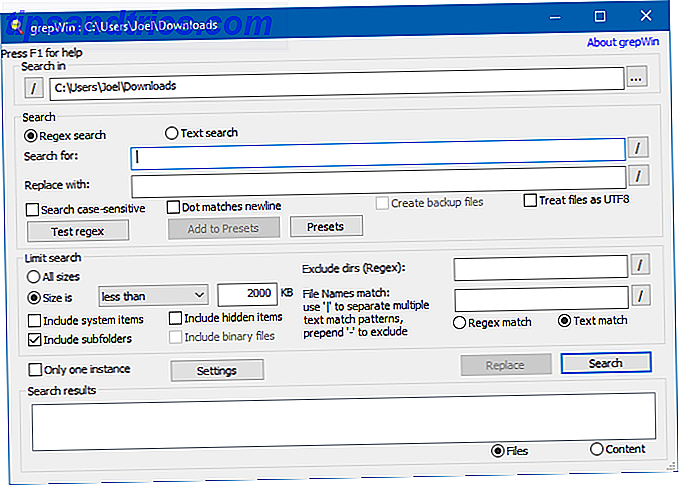
Pierde un poco de flexibilidad teniendo que lidiar con las opciones de GUI, pero no mucho. Me resulta mucho más fácil de manejar en general y los resultados son más claros para navegar. Tenga en cuenta que grepWin solo funciona en Windows Vista y versiones posteriores.
Descargar: grepWin
2. Escriba el mismo texto una y otra vez
Ya sea que responda a correos electrónicos, escriba informes, complete formularios o incluso programe, hay ciertas frases (o incluso oraciones) que podría terminar escribiendo cientos de veces al día. Qué pérdida de tiempo, ¿verdad? ¿Qué es la expansión de texto y cómo puede ayudarlo a ahorrar tiempo? ¿Qué es la expansión de texto y cómo puede ayudarlo a ahorrar tiempo? Si pudieras ahorrarte una pequeña fracción del tiempo que dedicas a escribir, podrías ahorrar horas de tu tiempo cada semana. Para eso es exactamente la expansión de texto. Lee mas
Un expansor de texto como PhraseExpress realmente puede ser útil para esto. La expansión de texto es simple: escribe algunas letras, presiona la tecla que ha designado para la expansión y se expande mágicamente en cualquier frase completa que haya configurado (por ejemplo, lki podría expandirse , la examinaré y volveré) para ti! )

PhraseExpress comienza con una versión de prueba de 30 días de la versión profesional, luego se convierte en la versión gratuita. Ambas versiones son idénticas, con la única excepción de que la versión de software gratuito solo se puede usar para actividades que no generen ingresos y que no impliquen entornos cliente-servidor.
Descargar: PhraseExpress
3. Renombrar archivos a granel
Imagínese que acumuló recibos digitales y estados financieros por valor de 10 años de docenas de servicios e instituciones diferentes. ¡Que desastre! La peor parte es no organizarlo todo, la peor parte es cambiar el nombre de todos los archivos Cómo cambiar el nombre del lote y borrar archivos en masa en Windows Cómo cambiar el nombre del lote y borrar archivos en masa en Windows ¿Te estás tirando de pelo sobre cómo hacer un lote? cambiar el nombre o eliminar cientos o miles de archivos? Lo más probable es que alguien más ya sea calvo y lo descubrió. Te mostramos todos los trucos. Lea más de una manera que hace que la organización sea posible.
A menos que tenga Bulk Rename Utility, una herramienta gratuita para uso personal que le permite cambiar el nombre de los archivos (y carpetas) a granel utilizando reglas y filtros flexibles. Puede reemplazar y / o aumentar números, insertar texto y / o marcas de tiempo, manejar de forma recursiva subcarpetas infinitas, y más.

Dos características que me gustaría resaltar incluyen cambiar el nombre de los archivos de fotos usando datos EXIF y cambiar el nombre de los archivos de música usando etiquetas ID3. Puede ver una vista previa antes de cambiar el nombre para que siempre sepa qué va a obtener antes de ejecutar.
Descargar: utilidad de cambio de nombre masivo
4. Edite o elimine las etiquetas de Music ID3 a granel
Con la abundancia actual de servicios de transmisión de música, la mayoría de la gente ha dejado de descargar música para transmitir música, pero no todos. Tal vez haya considerado los pros y los contras de la transmisión y la descarga y haya decidido que los archivos digitales locales son mejores para sus necesidades. Si es así, la gestión de la música puede ser una carga 4 Fantásticas herramientas para gestionar tu colección masiva de MP3 4 Fantásticas herramientas para gestionar tu colección masiva de MP3 La gestión de la biblioteca musical puede ser una experiencia totalmente frustrante, especialmente si tienes años de música no organizada esperando ser ordenada y etiquetado correctamente. La mala administración de la biblioteca de música volverá y morderá más tarde ... Leer más.
Solo transmito música estos días, y estoy muy contento de no tener que editar docenas de etiquetas ID3 cada vez que descargo un nuevo álbum. Pero si todavía eres tú, entonces alégrate de herramientas como ID3 Remover (para quitar todas las etiquetas ID3 de múltiples archivos) y MP3tag (para editar etiquetas ID3 en múltiples archivos a la vez).

Descargar: ID3 Remover
Descargar: MP3tag
5. Convertir formatos de archivos multimedia a granel
Hemos cubierto las herramientas de conversión de medios antes de la Mega Guía de herramientas de conversión de archivos multimedia en Windows. La Mega Guía de herramientas de conversión de archivos multimedia en Windows. ¿Se pregunta cómo convertir mejor ese archivo multimedia? Esta es tu guía para salir de la jungla de archivos multimedia. Compilamos las herramientas de conversión de archivos multimedia más relevantes y le mostramos cómo usarlas. Lea más, incluidas herramientas separadas para convertir imágenes, audio y video. Pero hay una herramienta ingeniosa que puede manejar los tres tipos de medios y convertir entre docenas de los formatos más populares de la actualidad.
Las conversiones de medios pueden llevar mucho tiempo, especialmente si necesita convertir archivos de películas grandes o álbumes de música completos regularmente. Pero con Format Factory, puede convertir de forma masiva todo tipo de archivos multimedia, y no tiene que tener tres o más herramientas diferentes instaladas solo para manejar diferentes tipos de medios.

¡Pero una palabra de advertencia! Format Factory viene con bundleware, así que preste especial atención cuando lo instale. Asegúrese de desmarcar cualquier casilla que se parezca a una oferta especial, y rechace los términos que no sean específicamente para Format Factory.
Descargar: Format Factory
6. Desinstalar muchas aplicaciones a la vez
Nunca paso más de unos días sin probar un nuevo software, y algunos días incluso implican probar varias aplicaciones diferentes. Instalar todo ese software es un problema, pero desinstalar todo es aún peor. Es por eso que confío en los métodos para desinstalar aplicaciones a granel. Cómo instalar y desinstalar programas de Windows a granel Cómo instalar y desinstalar programas de Windows a granel Un instalador o desinstalador masivo puede ahorrarle mucho tiempo. ¿Recuerdas la última vez que configuraste una nueva computadora? Vamos a enseñarte cómo hacer estas tareas en un instante. Lee mas .
La mejor herramienta que he encontrado hasta ahora es Bulk Crap Uninstaller . Explora su sistema completo, encuentra todo el software instalado y le permite marcar una casilla junto a todas las que desea eliminar. También es compatible con la "desinstalación silenciosa", que maneja todas las eliminaciones sin necesidad de ninguna aportación de usted.

Lo bueno de esta herramienta es que también identifica instalaciones huérfanas, aplicaciones que fueron "eliminadas" en el pasado y ya no aparecen como instaladas en Windows 10, pero que aún permanecen en su sistema de alguna forma.
Descargar: Bulk Crap Uninstaller
7. Repita las pulsaciones de teclas y clics del mouse
En algún momento, es posible que necesite repetir las mismas pulsaciones exactas o los mismos clics exactos del mouse una y otra vez. En realidad, hay muchas maneras de lograr esto, pero una de las herramientas más simples y fáciles es Do It Again .
Una vez que inicie la aplicación, puede crear diferentes "tareas" donde cada tarea es una secuencia de pulsaciones de teclas, acciones del mouse o ambas. Para comenzar a registrar una Tarea nueva, haga clic en Crear una Tarea nueva . Una vez que hayas terminado, presiona Bloq Despl y luego dale un nombre. Una vez que se realiza la tarea, puede configurarla para que repita y con qué frecuencia.

Do It Again fue creado para Windows XP pero aún funciona para Windows 10 siempre que lo ejecute como Administrador. Tenga en cuenta que escuchará música la primera vez que se lance. Puede desactivarlo en el menú en Opciones> Reproducir música de inicio .
Descargar: hacerlo de nuevo
Otras formas de automatizar tareas en Windows
Si no desea utilizar ninguna herramienta de terceros, siempre puede usar la aplicación incorporada del Programador de tareas de Windows para crear tareas repetibles y programables. Para obtener más información, consulte estos ejemplos de tareas de automatización con Windows Task Scheduler 4 Tareas aburridas que puede automatizar con el Programador de tareas de Windows 4 Tareas aburridas que puede automatizar con el Programador de tareas de Windows Su tiempo es demasiado valioso como para desperdiciarlo con tareas repetitivas. Permítanos mostrarle cómo automatizar y programar tareas. También tenemos algunos buenos ejemplos. Lee mas .
Si desea obtener conocimientos avanzados y técnicos, puede crear scripts de automatización utilizando una herramienta de terceros llamada AutoHotkey . AutoHotkey puede controlar las pulsaciones de teclas y las acciones del mouse, entre otras cosas, y puede manejar la lógica compleja a través de su lenguaje de scripting. Obtenga más información en nuestra descripción general de AutoHotkey 10+ Cool AutoHotkey Scripts & Cómo hacer sus propios 10+ Cool AutoHotkey Scripts & Cómo hacer su propia AutoHotkey es una manera fácil de agregar accesos directos a su computadora. Puede descargar scripts listos para usar o escribir los suyos propios. Le mostramos que se vuelva más productivo con las tareas automatizadas de teclas rápidas. Lee mas .
¿Cuáles son tus peores tareas repetitivas en Windows? ¿Cómo se automatiza, en todo caso? Háganos saber en los comentarios a continuación!
Crédito de la imagen: Matriyoshka / Depositphotos